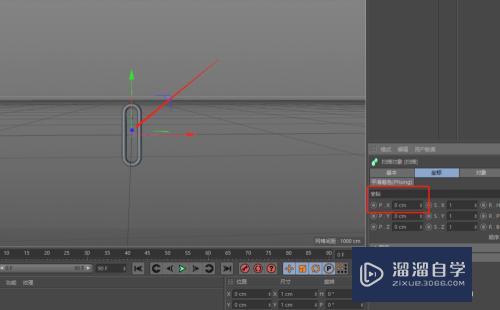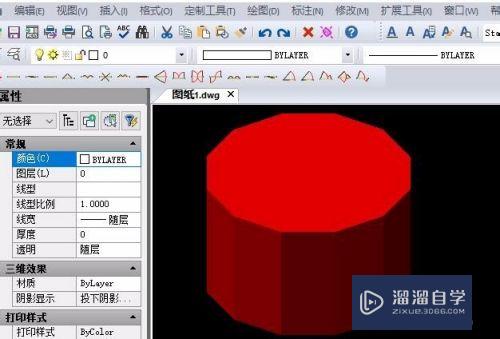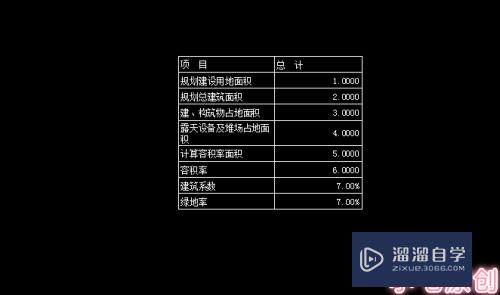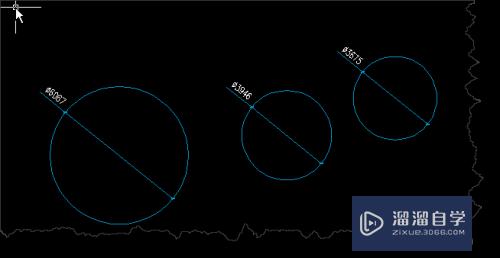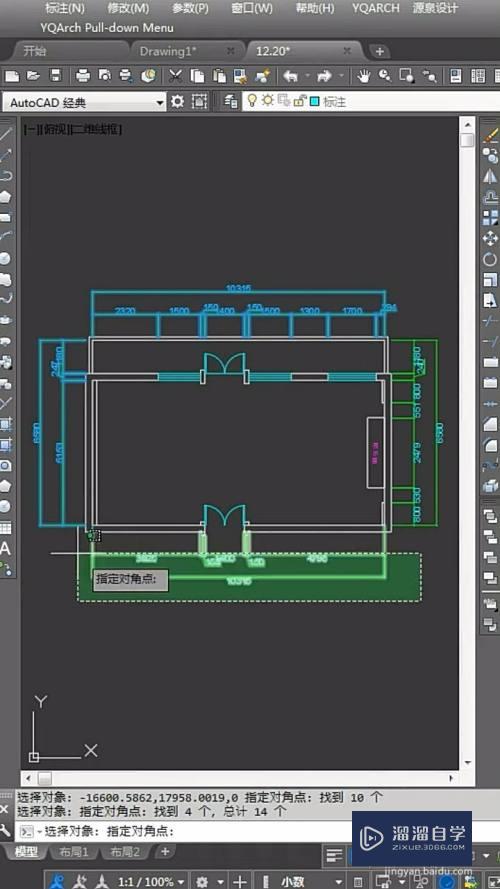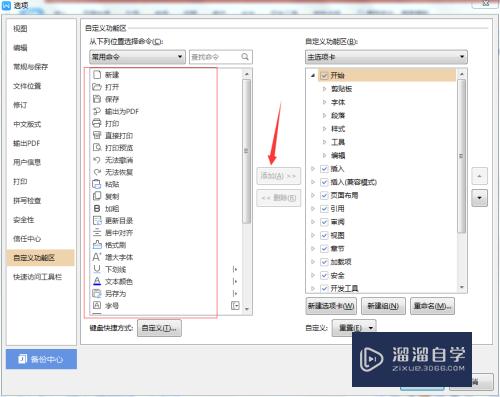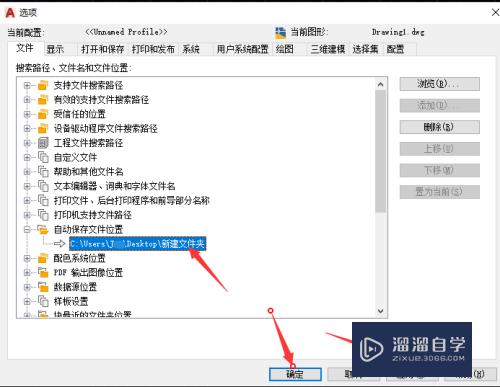怎么操作使用会声会影模板(怎么操作使用会声会影模板)优质
我们知道会声会影是一个视频剪辑的软件。当然有时候为了能够更好的利用会声会影这个软件。我们就会利用会声会影的模板来快速做视频。可是怎么操作使用会声会影模板呢?小渲这就来告诉大家技巧。
图文不详细?可以点击观看【会声会影免费视频教程】
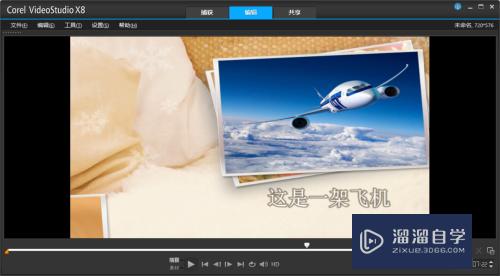
工具/软件
硬件型号:华为MateBook D 14
系统版本:Windows7
所需软件:会声会影X8
方法/步骤
第1步
首先打开我们的会声会影的一个模板。进入模板的调整轿新宋
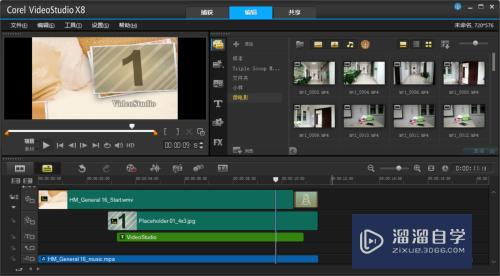
第2步
接着我们再看到里面哪些是可以进行替换的内容。包括一些图片。文字这些的
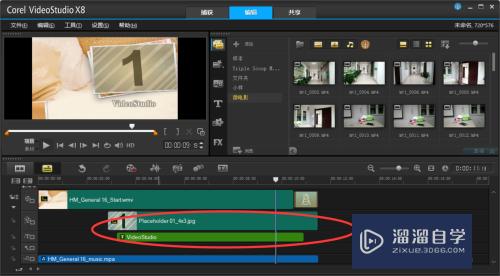
第3步
如果我们想要替换成自己想要的图片内容。我们只需要。先选中素材。然后点击右键。然后替换素材即可
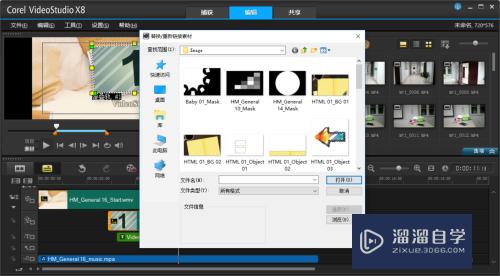
第4步
接着我们再讲一下替换模板中的字。我们选中标题框。然后双击即可进行编辑

第5步
最后背景特新音乐也是一样的。我们可以直接删除。再选一够称个新的音乐进去。非常简单
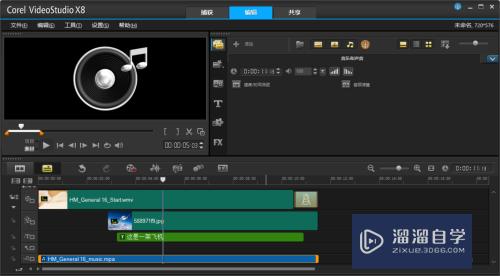
第6步
最后再检查一遍我们的其他有没有发生错误。就可以导出了

以上关于“怎么操作使用会声会影模板(怎么操作使用会声会影模板)”的内容小渲今天就介绍到这里。希望这篇文章能够帮助到小伙伴们解决问题。如果觉得教程不详细的话。可以在本站搜索相关的教程学习哦!
更多精选教程文章推荐
以上是由资深渲染大师 小渲 整理编辑的,如果觉得对你有帮助,可以收藏或分享给身边的人
本文标题:怎么操作使用会声会影模板(怎么操作使用会声会影模板)
本文地址:http://www.hszkedu.com/73511.html ,转载请注明来源:云渲染教程网
友情提示:本站内容均为网友发布,并不代表本站立场,如果本站的信息无意侵犯了您的版权,请联系我们及时处理,分享目的仅供大家学习与参考,不代表云渲染农场的立场!
本文地址:http://www.hszkedu.com/73511.html ,转载请注明来源:云渲染教程网
友情提示:本站内容均为网友发布,并不代表本站立场,如果本站的信息无意侵犯了您的版权,请联系我们及时处理,分享目的仅供大家学习与参考,不代表云渲染农场的立场!